怎么在谷歌Chrome浏览器中将网页另存为PDF文件
|
在谷歌Chrome浏览器中将网页另存为PDF文件是一种方便的方法,可以让您保存网页内容并与他人分享。以下是一些简单的步骤来将网页另存为PDF文件:
首先,在您的电脑上打开Chrome浏览器。
在Chrome浏览器中,打开要保存为PDF文件的网页。您可以从地址栏输入网址或者使用书签、历史记录等方式打开该网页。
单击窗口右上角的“菜单”图标(三个竖点),然后选择“打印”。您也可以使用键盘快捷键组合“Ctrl P”(Windows)或“Command P”(Mac)。
在“打印”页面上,您可以更改打印设置以调整输出PDF文件的格式和布局。例如,您可以更改纸张大小、方向、边距、缩放比例等。您还可以选择是否包含标题/页眉、页脚、背景颜色等选项。
在“打印”页面上,下拉菜单中应该默认选择了您最近使用的打印机。但选择这个默认选项会导致打印一份物理文件,而不是PDF文件。因此,请选择“更改”选项,并从下拉菜单中选择“另存为PDF”。
在选择“另存为PDF”之后,您将看到一个名为“目标”的文本框。在该文本框中,选择您想要保存PDF文件的位置(例如桌面)并命名该文件。
完成了所有设置之后,单击“保存”按钮将网页保存为PDF文件。该文件将被下载到您指定的位置。 总之,在Chrome浏览器中将网页另存为PDF文件只需要遵循以上简单的步骤。打开Chrome浏览器并打开所需的网页,进入打印设置,在输出页面上选择“另存为PDF”,并选择要保存PDF文件的位置和名称。通过使用这些简单的步骤,您可以方便地将网页保存为PDF文件,并与他人分享您感兴趣的内容。 |
- 上一篇
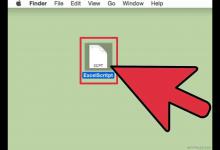
怎么在Excel中使用宏
Excel中的宏可以记录您的操作,然后使用单击按钮或键盘快捷键来重新运行这些操作。可以帮助您在Excel中使用宏。开启开发者选项卡,要使用宏功能“首先需要开启Excel中的”在Excel主菜单中“选项卡,在开发者选项卡中,执行您想要记录的操作,例如格式化单元格、插入公式等。请返回到Excel工作表“并在开发者选项卡中单击”选择所需的宏并单击”即可重新执行它们记录的操作,对话框中选择宏”
- 下一篇

怎么在跳舞时避免尴尬
跳舞是一项非常有趣和受欢迎的活动,在跳舞时可能会感到尴尬或不自在。可以帮助你在跳舞时避免尴尬:学习基本的舞蹈步伐可以帮助你更加自信地跳舞。选择舒适、适当大小并且符合场合的服装和鞋子。这可以让你在跳舞时更加自在和放松,与一个合适的舞伴一起跳舞可以使整个过程更容易和愉快。可以尝试找到其他跳舞者一起共舞,身体协调性对于跳舞非常重要。在跳舞时放松自己的心态也是很重要的,专注于享受跳舞的乐趣和节奏即可。

